विषय-सूचि
सिनेरियो क्या है? (scenario in ms excel in hindi)
कई बार ऐसा होता है कि हमारे पास एक ही चीज के दो अलग-अलग डाटा होते हैं और यूँ कह लीजिये कि दोनों में से कोई भी पूरा सही या पूरा गलत नही होता।
उदाहरण के तौर पर मान लीजिये किसी कम्पनी में वित्तीय विभाग और मनेजेरिअल विभाग ने कम्पनी की आय और खर्च को लेकर दो अलग-अलग सर्वे कराएं और दोनों में अलग-अलग बातें निकल कर सामने आई।
हो सकता है दोनों में से कोई भी सही हो या दोनों ही सही आंकड़े के करीब हो।
इसीलिए एमएस एक्सेल आपको सिनेरियो की सुविधा देता है जहां किसी भी डाटा के एक से अधिक वर्जन को भी सुरक्षित कर के रखा जा सकता है।
यही नही एमएस एक्सेल द्वारा एक से अधिक सिनेरियो को प्रिंट करने के साथ ही एक साथ तुलना भी कर सकते हैं।
यानी एक से अधिक डाटा के वर्जन को तुलनात्मक अध्ययन करने के लिए एक्सेल का सिनेरियो फीचर सबसे बेहतर विकल्प है।
एक्सेल सिनेरियो वर्कशीट को कैसे सेटअप करें? (setup excel scenario worksheet in hindi)
चूंकि एक्सेल सिनेरियो का वित्तीय और वाणिज्यिक जगत में ही ज्यादा प्रयोग होता है इसिलोये आपके लिए ये थोडा कठिन हो सकता है।
इसी कारण से यहाँ हम उदाहरण देकर समझाने जा रहे हैं कि सिनेरियो को कैसे सेटअप करें। उदाहरण के तौर पर नीचे दी गई प्रक्रिया द्वारा अभ्यास करें:-
- शीट 1 के अलावे बांकी सब शीट को डिलीट कर दें।
- शीट 1 का नाम बदल कर Budget रखें।
- अब बजट शीट के अंदर मार्केटिंग बजट डालें। ये कैसे करना है ये नीचे बताया आज्ञा है।
- अब सभी सेल को एक-एक कर के नाम दें। सेल को कॉलम और रो के अक्षर और संख्या को मिलाकर नाम दिया जाता है। बहुत सारे सेल का एक रेंज होता है।
- सेल B1 का नाम रखें Dept
- सेल B3 का नाम रखें Sales
- सेल B4 का नाम रखें Expenses
- सेल B6 का नाम रखें Profit

अब किसी सेल में फार्मूला डालने का वक्त आ गया है। जैसा कि आप जानते हैं, फार्मूला द्वारा ही हम एक्सेल में कठिन से कठिन गणना को पूरा करते हैं।
5. तो अब सेल B6 के अंदर ये फोर्मुला डालें:
=Sales-Expenses
पहला एक्सेल सिनेरियो कैसे बनाएं? (make first scenario in ms excel in hindi)
- रिबन के अंदर डाटा टैब में जाएँ और What If Analysis पर क्लीक करें।
- अब वहां Scenario Manager आप्शन पर क्लीक करें।
- अब Add Button पर क्लीक करें।

- अब सनारियो का नाम टाइप करें जैसे कि इस उदाहरण में Marketing नाम दे सकते हैं।
- अब सेल को बदलने वाले बॉक्स में जाने के लिए टैब key को प्रेस करें।
- अब वर्कशीट में B1 सेल को सेलेक्ट करें।
- अब अपने कीपैड पर Ctrl को दबाते हुए B3:B4 को सेलेक्ट करें। एक आत का ध्यान रखें कि एक्सेल में 32 चंगिंग सेल तक की सीमा तय होती है।
- अब टैब की को प्रेस कर के कमेंट बॉक्स में जाएँ।
 यहाँ सिनेरियो का विवरण डालें और Ok प्रेस करें।
यहाँ सिनेरियो का विवरण डालें और Ok प्रेस करें। - अब एक सिनेरियो डायलाग बॉक्स खुल जाएगा जिसमे हर चंगिंग सेल के लिए एक अलग बॉक्स होगा।
 आप यहाँ अपने मन से वैल्यूज को एडिट कर सकते हैं।
आप यहाँ अपने मन से वैल्यूज को एडिट कर सकते हैं।
दूसरा एक्सेल सिनेरियो कैसे बनाएं? (make second scenario in ms excel in hindi)
- अब आपको Finance सिनेरियो बनाने के लिए B1,B3 और B4 की वैल्यूज को बदलनी पड़ेगी।

- इस स्कारियो को पहले सिनेरियो की तरह ही अलग डाटा के साथ एडिट करें।
- अब इसे नाम दें Finance.
अगर आप अपने द्वारा बनाये गये सिनेरियो को देखना चाहते हैं तो डाटा टैब के अंदर सिनेरियो मेनेजर में जाकर ऐसा कर सकते हैं।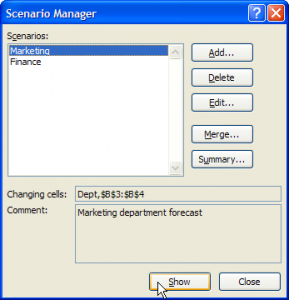 यहाँ से आप सिनेरियो को एडिट या डिलीट भी कर सकते हैं।
यहाँ से आप सिनेरियो को एडिट या डिलीट भी कर सकते हैं।
इस लेख के बारे में यदि आपका कोई भी सवाल या सुझाव है, तो आप उसे नीचे कमेंट में लिख सकते हैं।

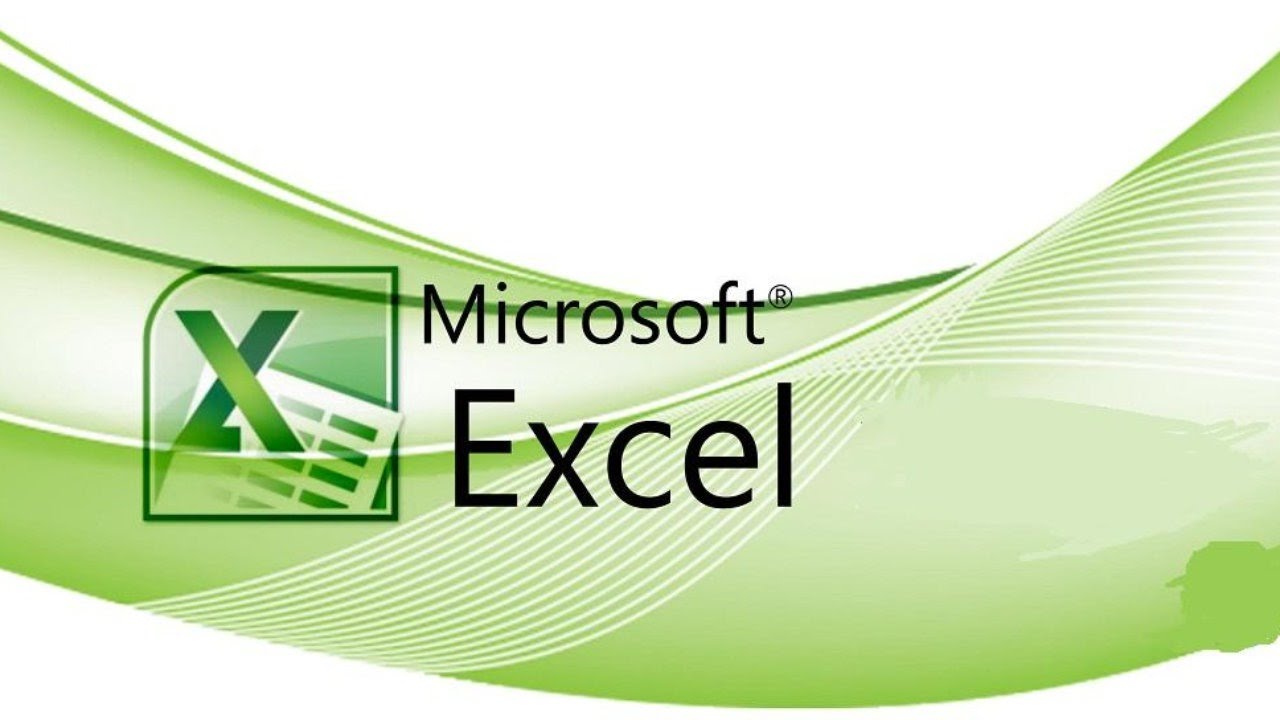

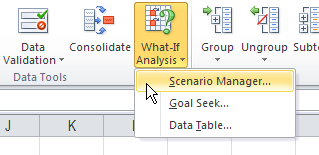
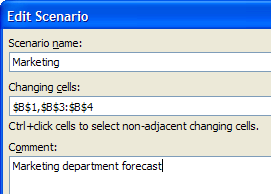 यहाँ सिनेरियो का विवरण डालें और Ok प्रेस करें।
यहाँ सिनेरियो का विवरण डालें और Ok प्रेस करें।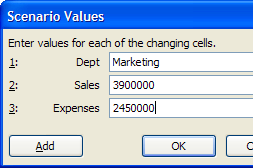 आप यहाँ अपने मन से वैल्यूज को एडिट कर सकते हैं।
आप यहाँ अपने मन से वैल्यूज को एडिट कर सकते हैं।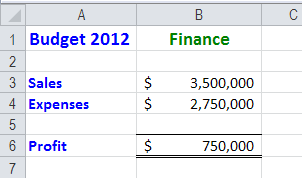
Hi